![Как исправить приложение Amazon Shopping, которое не загружается должным образом и продолжает падать на Apple iPhone XS [Руководство по устранению неполадок] 1 Как исправить приложение Amazon Shopping, которое не загружается должным образом и продолжает падать на Apple iPhone XS [Руководство по устранению неполадок] 1](/wp-content/uploads/2018/1/kak-ispravit-spotify-kotoraja-prodolzhaet-zavisat_1.jpg)
Spotify — одна из самых популярных платформ потоковой передачи музыки, используемая многими владельцами смартфонов в наши дни. Для начала, Spotify — это сервис потоковой передачи цифровой музыки, который предлагает доступ к миллионам песен, подкастов и видео от разных музыкальных исполнителей по всему миру. Тот факт, что содержимое Spotify можно получить бесплатно, делает его более привлекательным. Чтобы начать, все, что нужно сделать, это зарегистрировать учетную запись Spotify, используя свой адрес электронной почты или через учетную запись Facebook.
Для неограниченных возможностей вы также можете перейти на учетную запись Spotify Premium, но для этого также требуется ежемесячная подписка. После регистрации вы можете загрузить приложение Spotify на свой iPhone, войти в свою учетную запись и начать слушать любимые треки и исполнителей. Использовать Spotify на вашем телефоне довольно легко, если только вы не столкнетесь с некоторыми случайными проблемами из-за проблем с сетью или незначительных глюков приложений. Ниже выделены рекомендуемые обходные пути, которые вы можете использовать всякий раз, когда у вас возникнут незначительные проблемы с Spotify на вашем телефоне iPhone XS. Читайте дальше, чтобы узнать, что делать, если Spotify внезапно продолжает падать или не загружается должным образом на вашем новом iPhone.
Если вы не можете воспроизвести трек из музыки Spotify, хранящейся в вашем кэше, вам нужно будет повторно скачать трек. Если у вас возникли проблемы с использованием Spotify онлайн, проверьте подключение к Интернету. Ваш телефон может испытывать какие-то проблемы с сетевым подключением, такие как прерывистое или медленное интернет-соединение, из-за которого онлайн-приложения становятся немного шаткими или не могут нормально загружаться В этом случае вам сначала нужно будет решить проблемы с интернетом на вашем iPhone XS. Но если проблема не в Интернете, вы можете исключить незначительные ошибки приложения, применяя эти последующие обходные пути.
Первое решение: выйдите из Spotify и перезагрузите телефон.
Любое приложение может столкнуться с неожиданными простоями и ошибками из-за многих факторов, особенно онлайн или сетевых приложений. Если это первый раз, когда у вас возникают проблемы с использованием Spotify на вашем iPhone XS, скорее всего, перезапуск приложения — это то, что необходимо для того, чтобы приложение снова заработало и снова заработало должным образом. Вот что вы можете попробовать в качестве первого обходного пути:
- На главном экране проведите пальцем вверх, а затем сделайте паузу.
- Проведите пальцем вправо или влево, чтобы перемещаться по предварительному просмотру приложений.
- Затем проведите пальцем вверх по предварительному просмотру Spotify, чтобы принудительно закрыть приложение.
После закрытия приложения перезагрузите iPhone, чтобы выгрузить кэшированные файлы, включая поврежденные временные данные, из внутренней памяти, которые могли вызвать проблемы со сторонними потоковыми приложениями, такими как Spotify. Вы можете попробовать выполнить программный сброс на вашем iPhone XS, выполнив следующие действия:
- Нажмите и удерживайте кнопку Side / Power и любую из кнопок громкости одновременно в течение нескольких секунд.
- Отпустите кнопки, когда появится команда Slide to Power Off, а затем перетащите ползунок выключения питания вправо.
- Через 30 секунд снова нажмите и удерживайте кнопку питания / сбоку, пока телефон не перезагрузится.
Кроме того, вы можете принудительно перезапустить iPhone XS, чтобы внезапно завершить работу всех запущенных служб, выключить систему и перезагрузить компьютер. Вот как:
- Нажмите и быстро отпустите кнопку увеличения громкости.
- Нажмите и быстро отпустите кнопку уменьшения громкости.
- Затем нажмите и удерживайте кнопку питания на боковой панели телефона, а затем отпустите, когда телефон перезагрузится.
Подождите, пока ваш телефон завершит загрузку и снова подключится к Wi-Fi интернету. После подключения повторите загрузку Spotify и посмотрите, исправлена ли проблема сейчас. Если это не так, продолжайте устранять неполадки.
Второе решение: установить ожидающие обновления.
Обновления обычно включают некоторые исправления или коды исправлений, которые запрограммированы, чтобы избавиться от определенных ошибок и ошибок, которые могли дестабилизировать приложение. Если вы не настроили автоматическое обновление сторонних приложений, возможно, вы пропустили внедрение некоторых важных обновлений в свои приложения, включая Spotify. В этом случае вы можете вручную проверить и установить ожидающие обновления приложений на свой iPhone. Вот как это сделать:
- Нажмите, чтобы открыть App Store, затем прокрутите вниз до раздела «Обновления».
- Перейдите по списку приложений с ожидающими обновлениями.
- Нажмите кнопку Обновить рядом с Spotify. При этом будут установлены ожидающие обновления для приложения.
- Или нажмите кнопку «Обновить все», чтобы установить все обновления приложения одновременно.
Для лучшей работы Spotify настоятельно рекомендуется обновлять прошивку устройства. Поэтому также важно постоянно обновлять программное обеспечение iPhone. Вы можете проверить наличие обновлений по беспроводной или беспроводной сети (OTA), выполнив следующие действия:
- Нажмите «Настройки» на главном экране.
- Выберите General.
- Нажмите «Обновление программ».
Уведомление об обновлении появится, если для вашего iPhone будет доступна новая версия iOS. Если есть обновление, сделайте резервную копию всего вашего важного содержимого для безопасного хранения заранее. Затем следуйте инструкциям на экране, чтобы загрузить и установить новое обновление iOS на свой телефон.
Третье решение: переустановите Spotify.
Возможно, приложение полностью повреждено и больше не работает. В этом случае вам нужно будет удалить поврежденное приложение Spotify, а затем переустановить его из App Store. Вот как:
- На главном экране нажмите и удерживайте значок приложения, пока значки не начнут покачиваться.
- Нажмите X на значке Spotify.
- Прочтите предупреждение и выберите «Удалить», чтобы подтвердить удаление приложения.
- Перезагрузите iPhone XS (программный сброс) после удаления приложения Spotify.
- Затем откройте App Store.
- Найдите и выберите Spotify в результатах поиска в App Store.
- Нажмите значок облака или кнопку «Получить», чтобы загрузить и переустановить приложение.
После установки приложения перезагрузите iPhone, чтобы очистить кэш-память и обновить операционную систему. Затем повторите загрузку Spotify, чтобы увидеть, работает ли он должным образом.
Четвертое решение: сброс настроек сети.
Вышеприведенных методов должно быть достаточно для исправления ошибок, связанных с приложением, но если проблема не устраняется после переустановки приложения, то это может быть проблема с программным обеспечением iPhone. Как упоминалось ранее, сетевые ошибки, как правило, являются основной причиной внезапного сбоя или прекращения загрузки онлайн-приложений. Чтобы исключить это, попробуйте сбросить настройки сети на вашем iPhone XS. Это поможет устранить сетевые ошибки, которые могли помешать правильной загрузке Spotify. Вот как это делается:
- На главном экране нажмите «Настройки».
- Выберите General.
- Прокрутите вниз и затем нажмите на Сброс.
- Выберите опцию Сброс настроек сети.
- Если потребуется, введите свой пароль для продолжения.
- Затем подтвердите сброс настроек.
После сброса вам нужно будет повторно подключиться к вашей сети Wi-Fi, чтобы вернуться в онлайн. После подключения попробуйте снова запустить Spotify и посмотреть, работает ли он стабильно.
Пятое решение: сброс всех настроек.
Если предыдущий сброс не принес хорошего результата, вы можете попробовать сброс на своем iPhone. Он работает путем удаления всех пользовательских настроек, включая недействительные или неправильные параметры, установленные на телефоне. Это не повлияет на сохраненную информацию, поэтому вы можете ожидать, что все ваши личные данные останутся нетронутыми во внутреннем хранилище. Вот как можно сбросить все настройки на вашем iPhone XS:
- Нажмите на настройки на главном экране.
- Выберите General.
- Прокрутите вниз и затем нажмите на Сброс.
- Выберите опцию Сбросить все настройки.
- Если потребуется, введите свой пароль для продолжения.
- Затем нажмите на опцию, чтобы подтвердить сброс всех настроек.
Настройки и параметры по умолчанию будут восстановлены, и ваш iPhone перезагрузится. Подождите, пока он полностью загрузится, затем попытайтесь выяснить, исчезла ли проблема. Если это не так, то проблема, скорее всего, на сервере приложений, а не на вашем конце.
Обратиться за помощью
Для получения дополнительной помощи в выполнении более сложных решений в приложении вы можете обратиться в службу поддержки Spotify. Просто посетите страницу поддержки Spotify для более подробной информации.
Если проблема возникла после установки нового обновления для iOS, но проблема не исчезла, вы можете передать ее в службу поддержки Apple, чтобы они могли узнать об этом и провести дальнейшую оценку. В этом случае может потребоваться исправление. В ожидании возобновления работы Spotify и корректной работы вы можете использовать другую альтернативную платформу потоковой передачи музыки, совместимую с вашим iPhone XS.
Я надеюсь, что мы смогли помочь вам решить проблему с вашим устройством. Мы были бы признательны, если бы вы помогли нам распространить информацию, поэтому, пожалуйста, поделитесь этой записью, если вы нашли ее полезной. Большое спасибо за чтение!
Оцените статью!

![Как исправить приложение Gmail, которое продолжает зависать, неправильно загружаться на Apple iPad Pro 2018 [Руководство по устранению неполадок]](https://appleb.ru/wp-content/uploads/2020/04/kak-ispravit-prilozhenie-gmail-kotoroe-prodolzhaet-8_1-300x330.jpg)
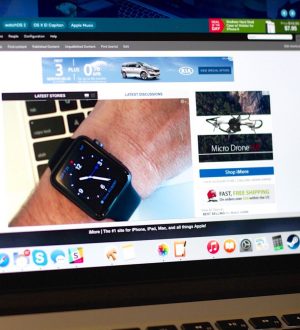
Отправляя сообщение, Вы разрешаете сбор и обработку персональных данных. Политика конфиденциальности.